関連リンク
アーキウェアP5
Archiware P5を使用してIDrive® e2メディアデータにアクセスし、管理します。
Access Keysを使用してIDrive® e2をArchiware P5に統合します。
バックアップ用
- IDrive®e2でユーザーアカウントを作成し、ダッシュボードに移動します。
- こちらへ アクセスキー タブをクリックし アクセスキーの作成.
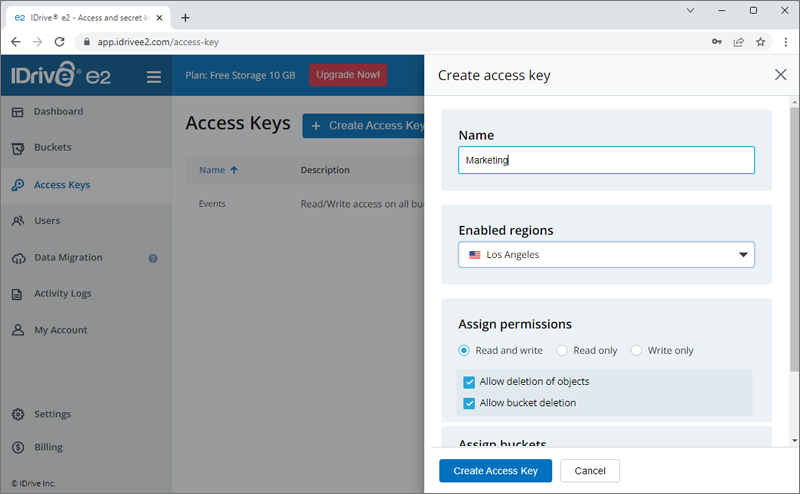
- アクセス・キーIDとシークレット・キーが生成されたら、以下をクリックします。 ダウンロード.
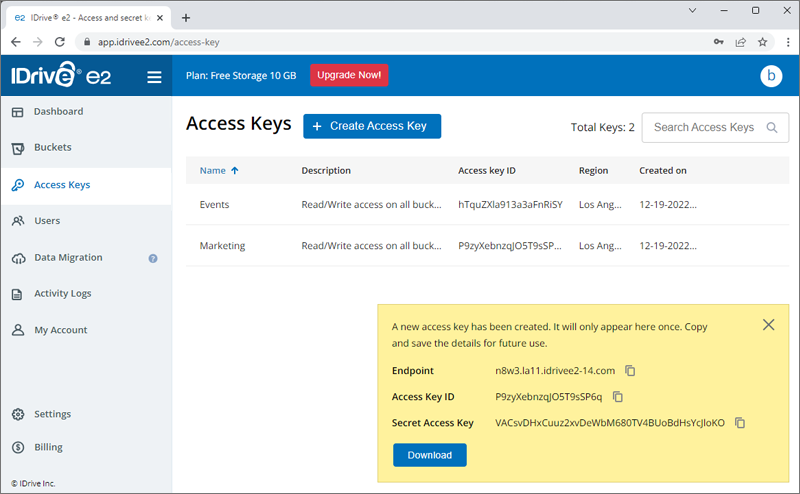
- Archiware P5のWebインターフェイスにログインし、次の手順に進みます。 バックアップ タブをクリックし セットアップアシスタントの開始.
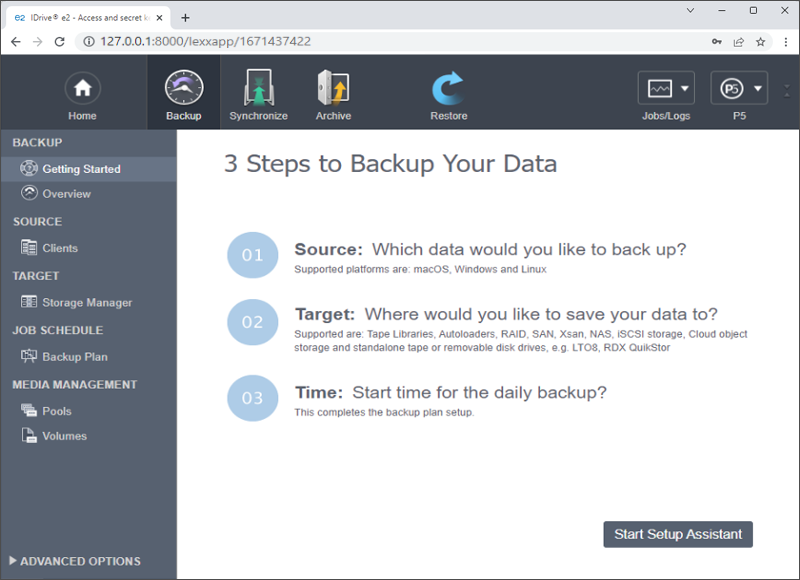
- データをバックアップするフォルダを選択します。
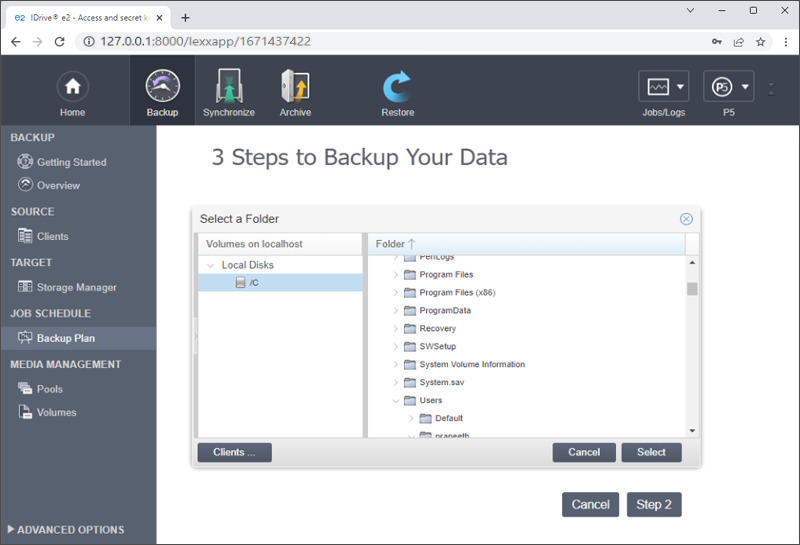
- クリック ステップ2 を選択する。 クラウド・オブジェクト・ストレージ.
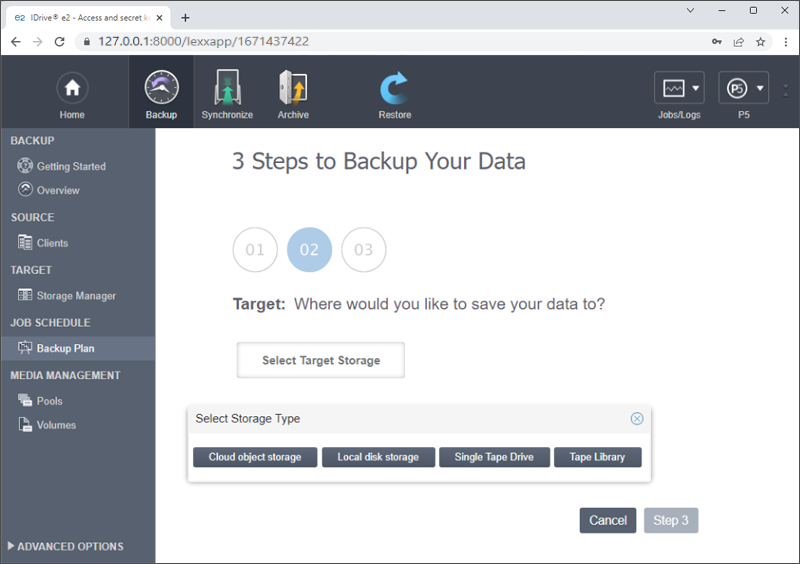
- クリック 新サービス を選択する。 ジェネリックS3 をリストから選択する。
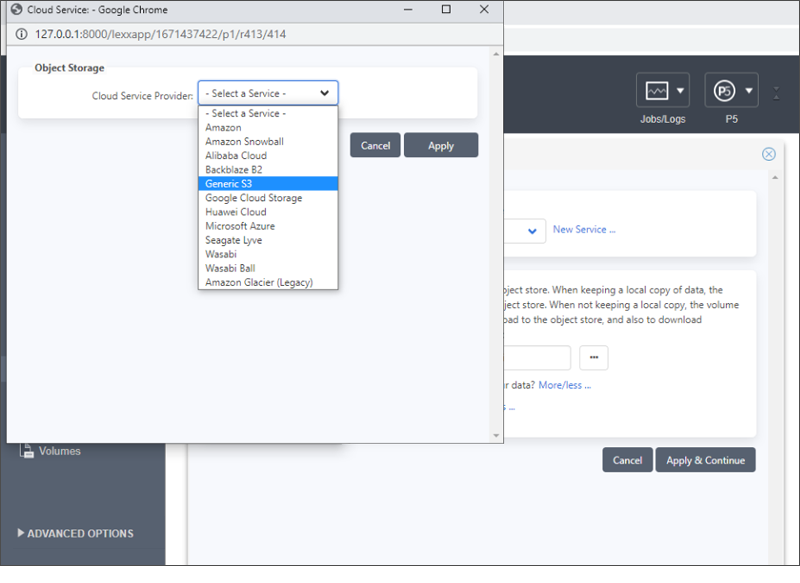
- IDriveから取得したアクセスキーの詳細を入力します。® をクリックします。 応募する.
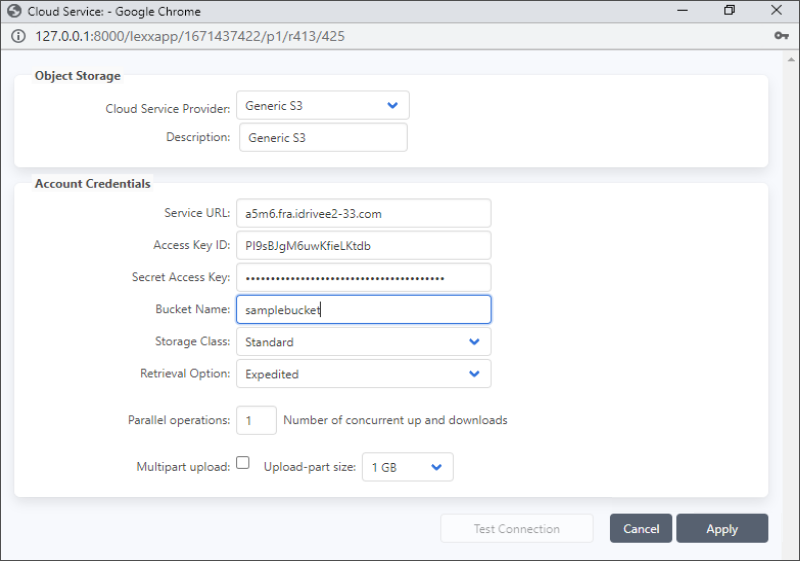
- データのローカルコピー用のディレクトリを選択します。をクリックします。 申し込み&続行.
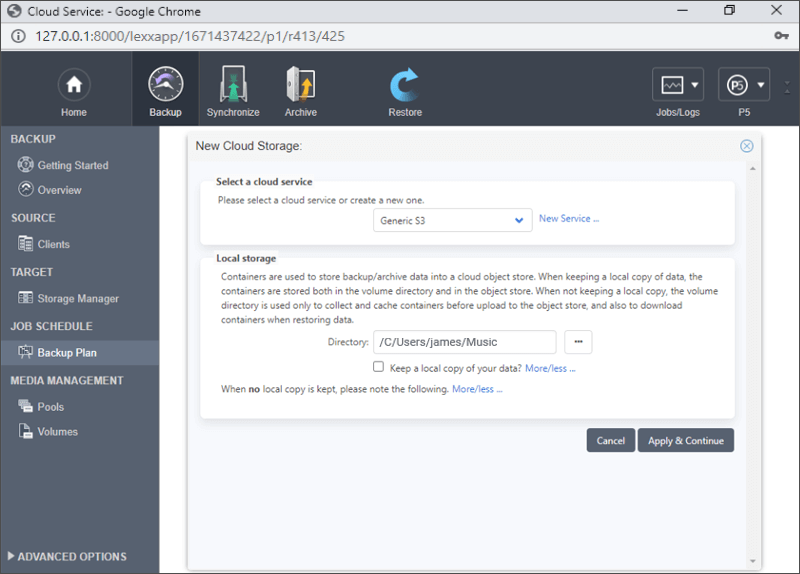
- データのバックアップ時間を選択し 完全.
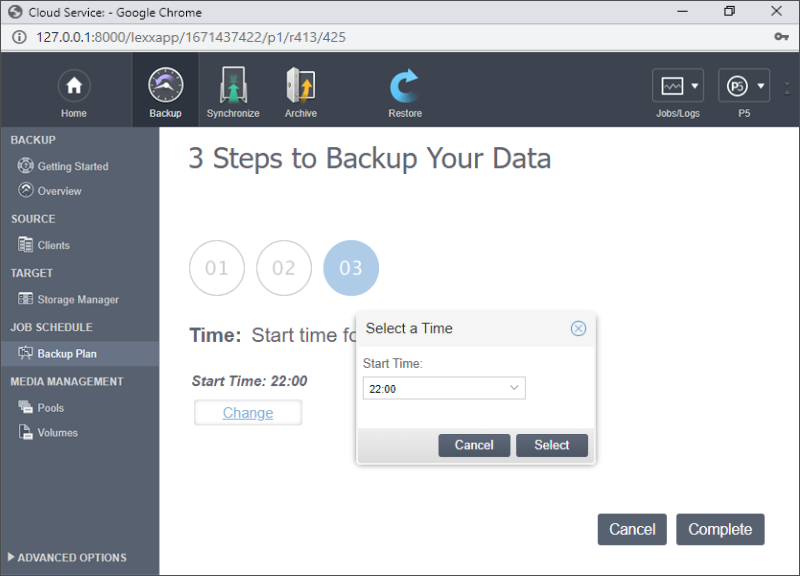
- IDドライブ® e2とArchiware P5はうまく統合されるだろう。
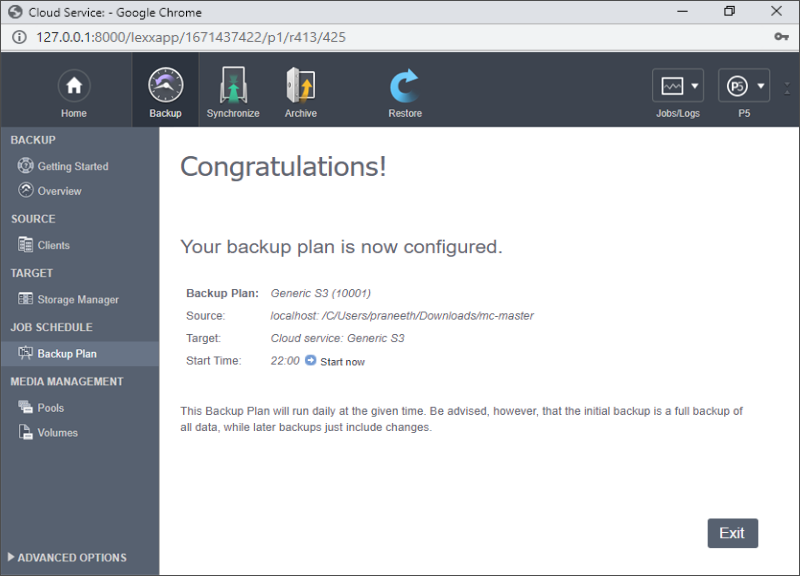
アーカイブ
- に行く。 アーカイブ タブをクリックします。 対象ストレージを選択 を選択する。 クラウド・オブジェクト・ストレージ.
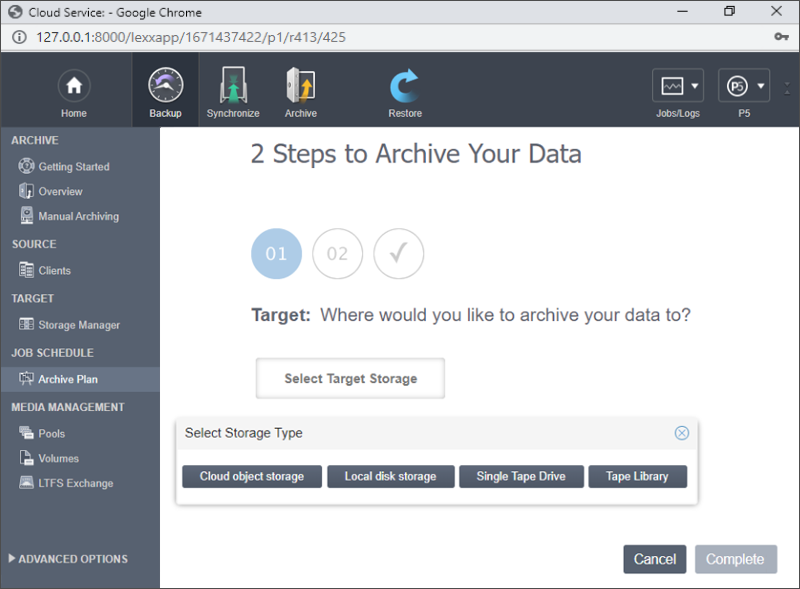
- New Serviceをクリックし、リストからGeneric S3を選択する。
- IDrive®e2 dashboardからアクセスキーIDとシークレットキーを取得します。
- 新しく追加したクラウドサービスをリストから選択し、ローカルコピーを保存するための未使用のディレクトリを選択します。
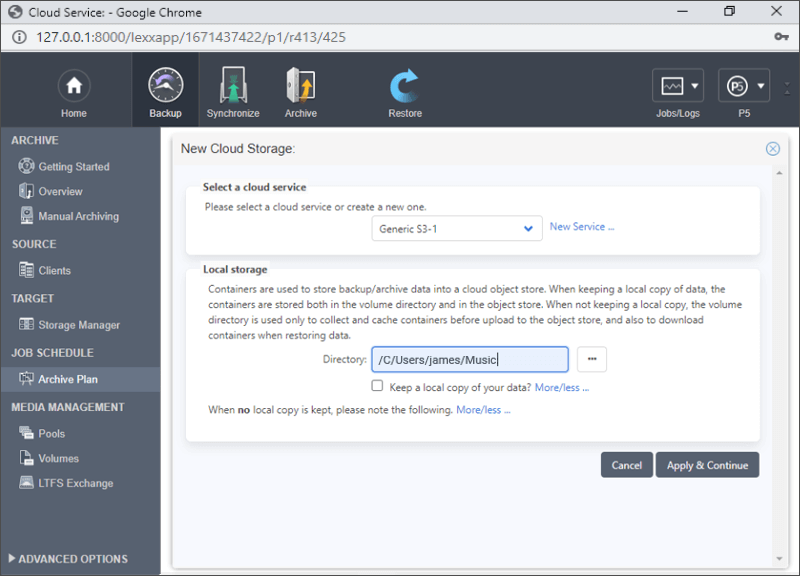
- IDriveから取得したアクセスキーの詳細を入力します。® をクリックします。 応募する.
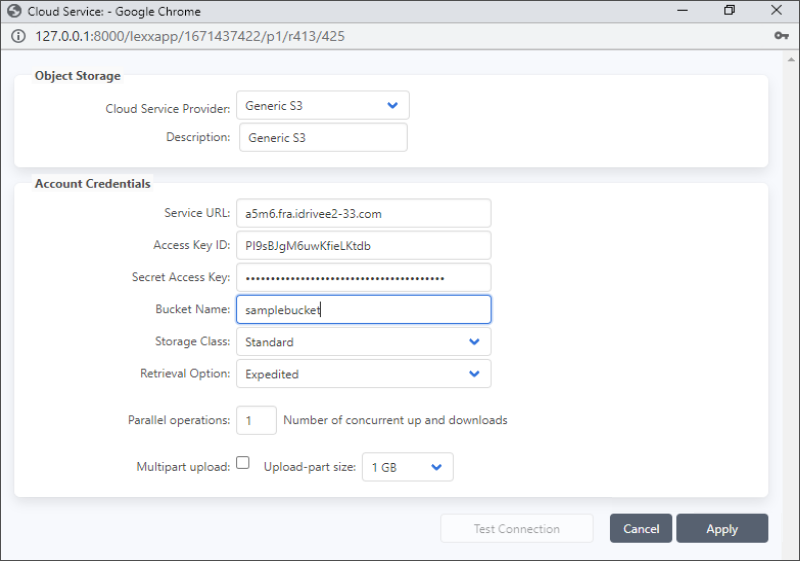
- クリック 完全.
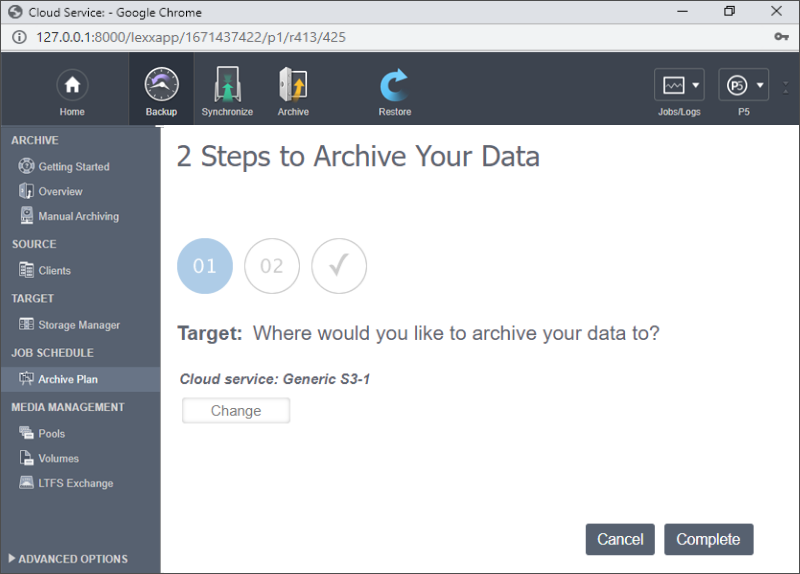
- データアーカイブプランが設定されます。をクリックしてください。 アーカイブするデータを選択.
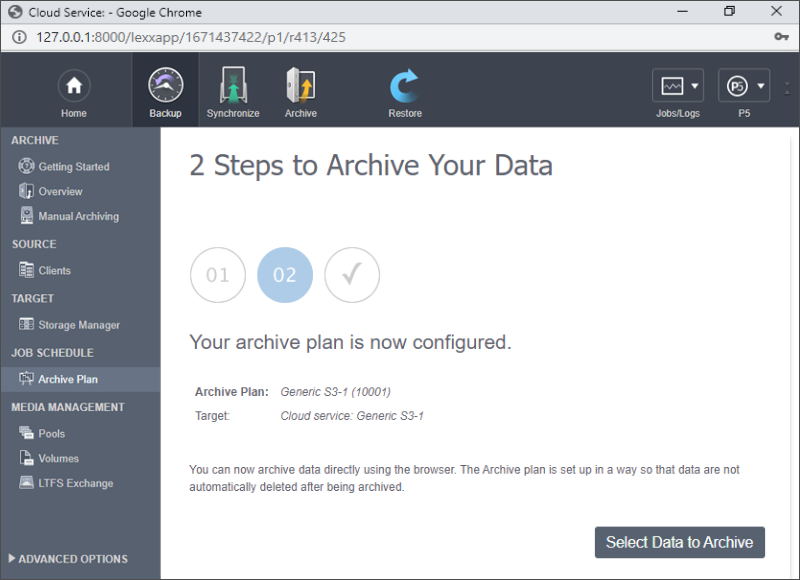
- アーカイブするデータを選択し アーカイブ.
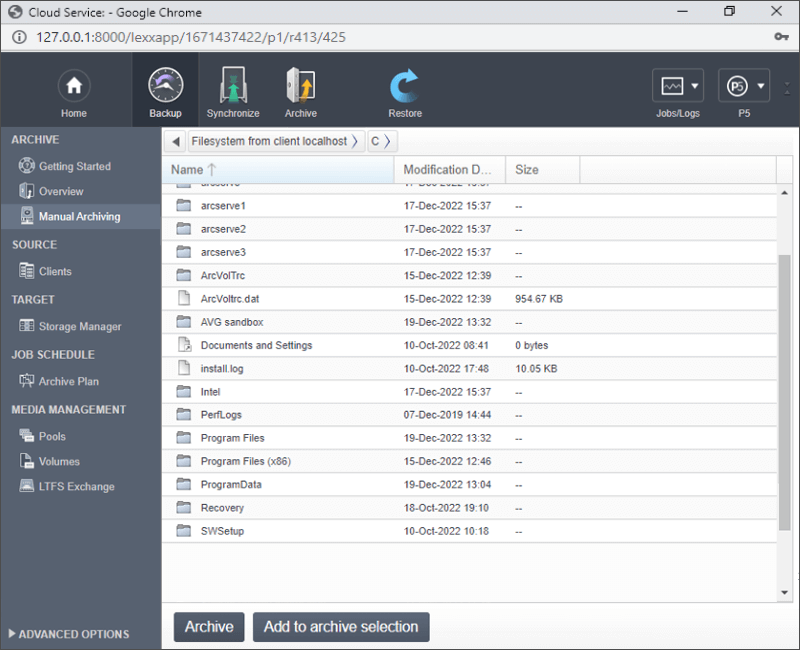
- アーカイブプランとパスを設定し スタート.
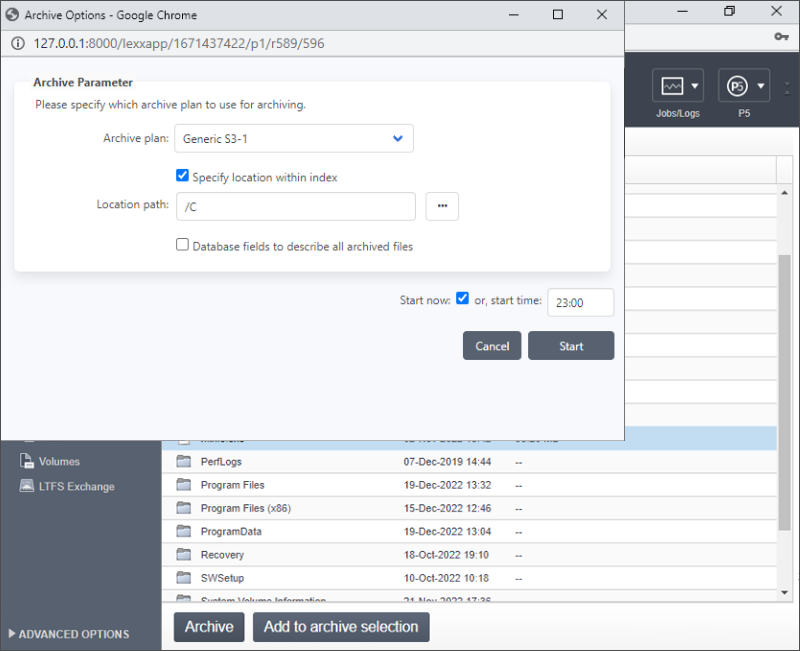
- クリック モニター アーカイブプロセスを監視したい場合。
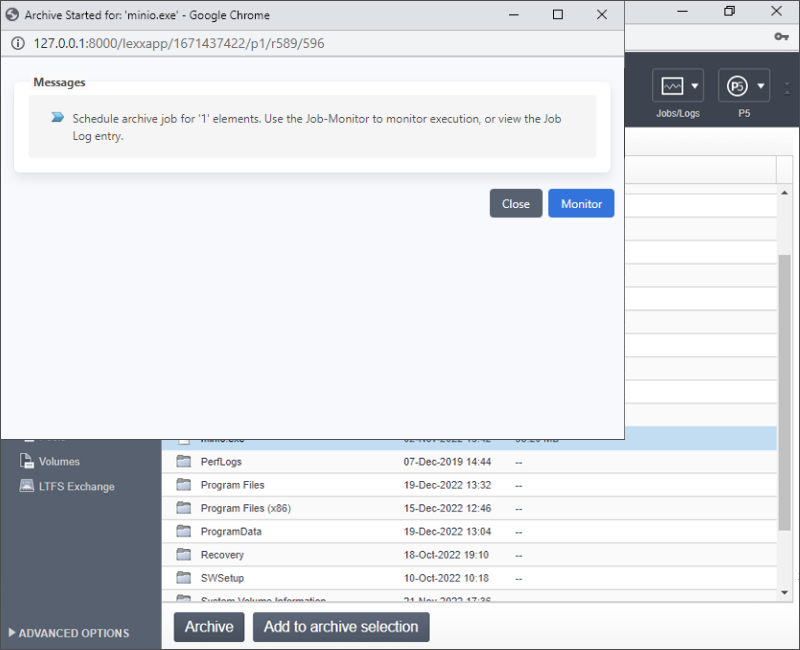
- P5ジョブの進行状況は以下のように表示されます。
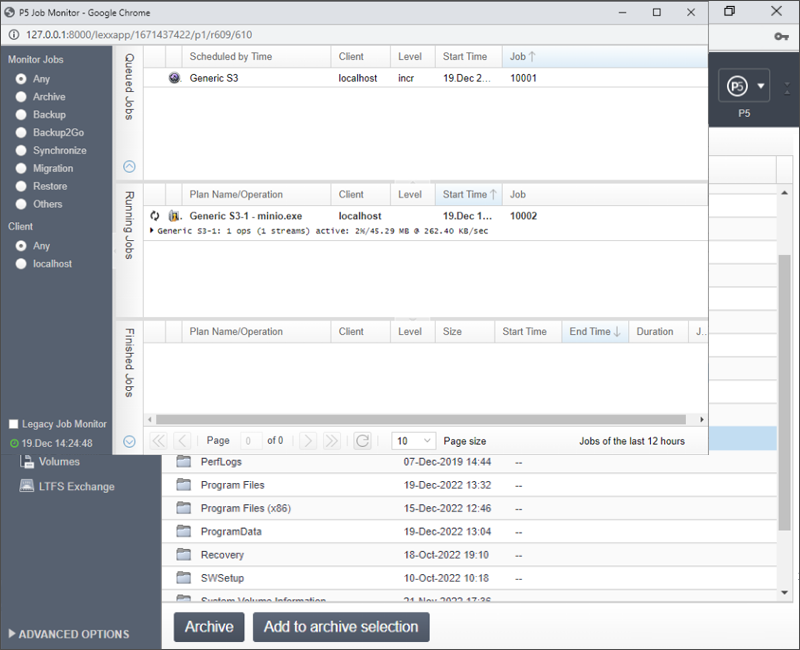
注:データの復元は、特定のバックアップソリューションプロバイダーによって処理され、お客様の環境に固有の複数の変数の影響を受けます。アプリケーション関連のお問い合わせ/サポートについては、バックアップ・ソリューション・プロバイダのテクニカル・チームに問い合わせることを強くお勧めします。